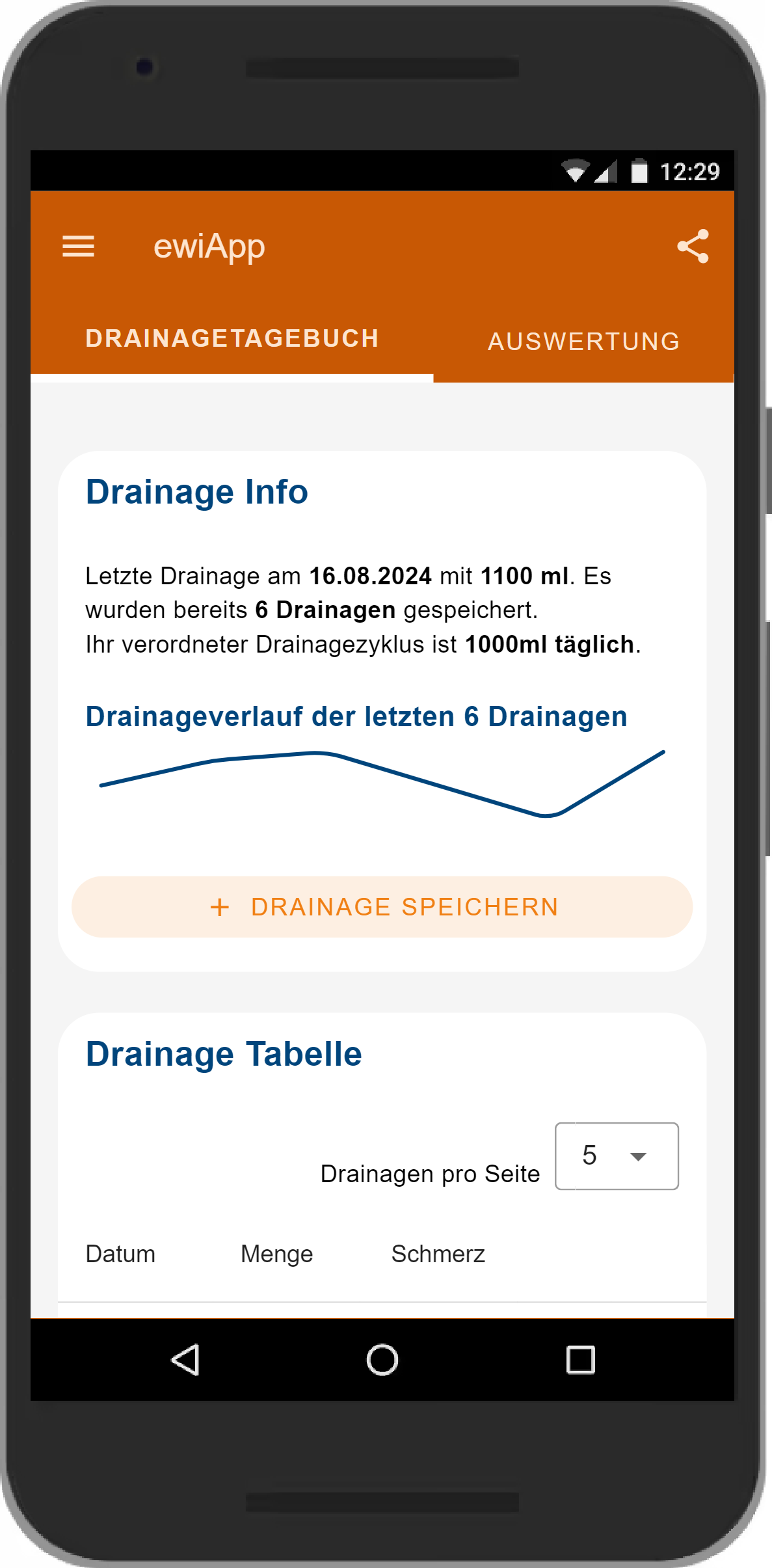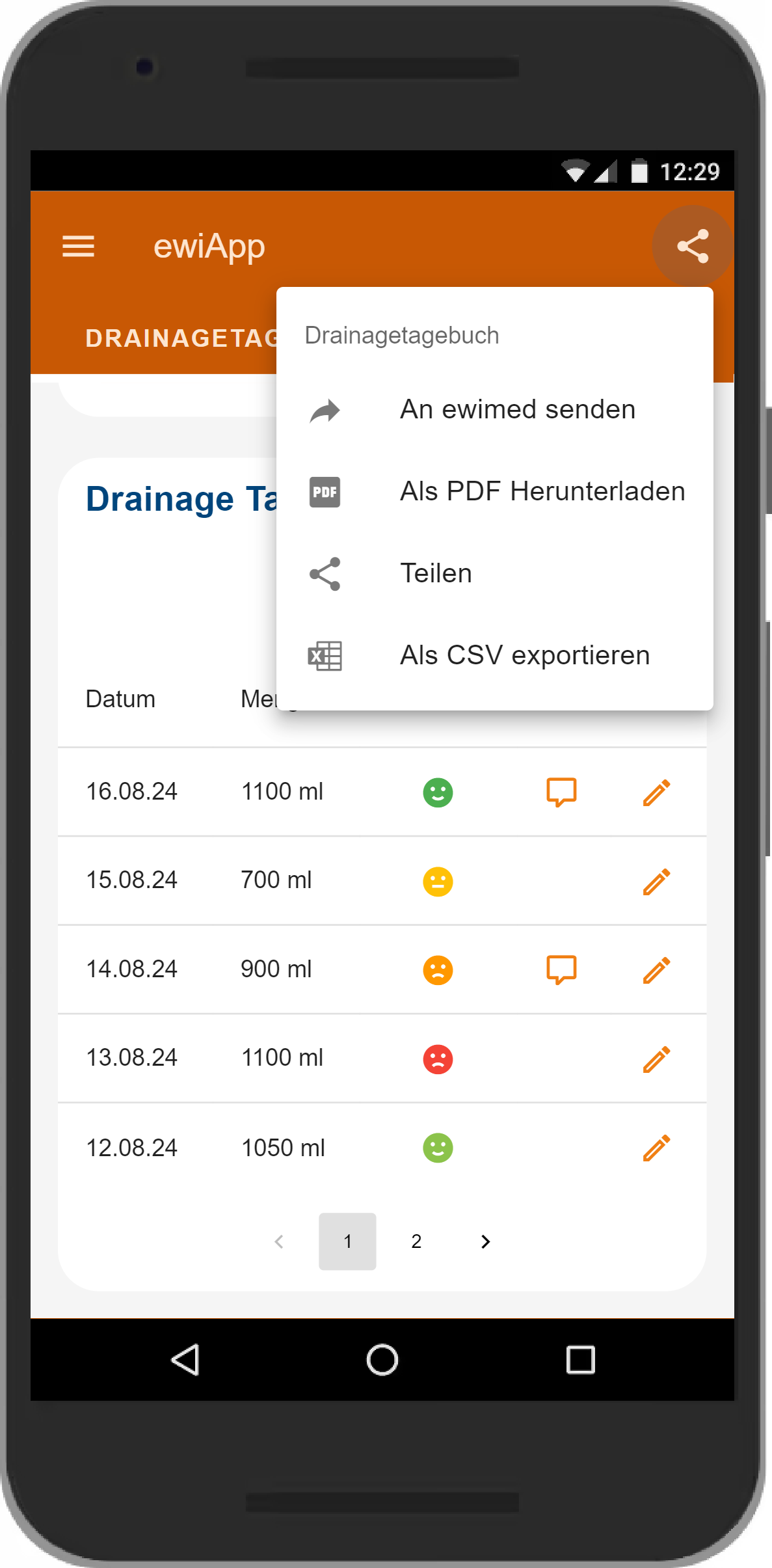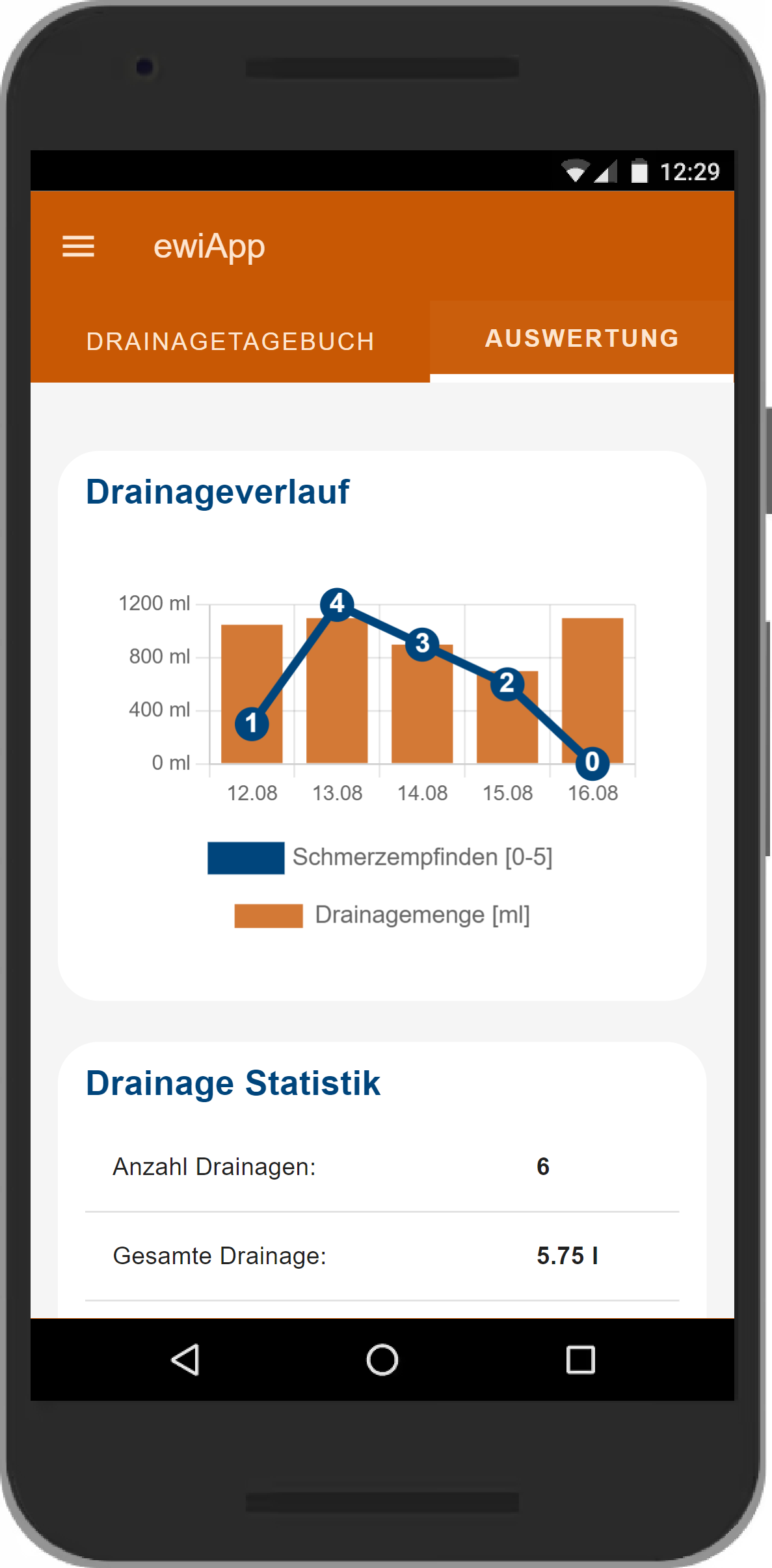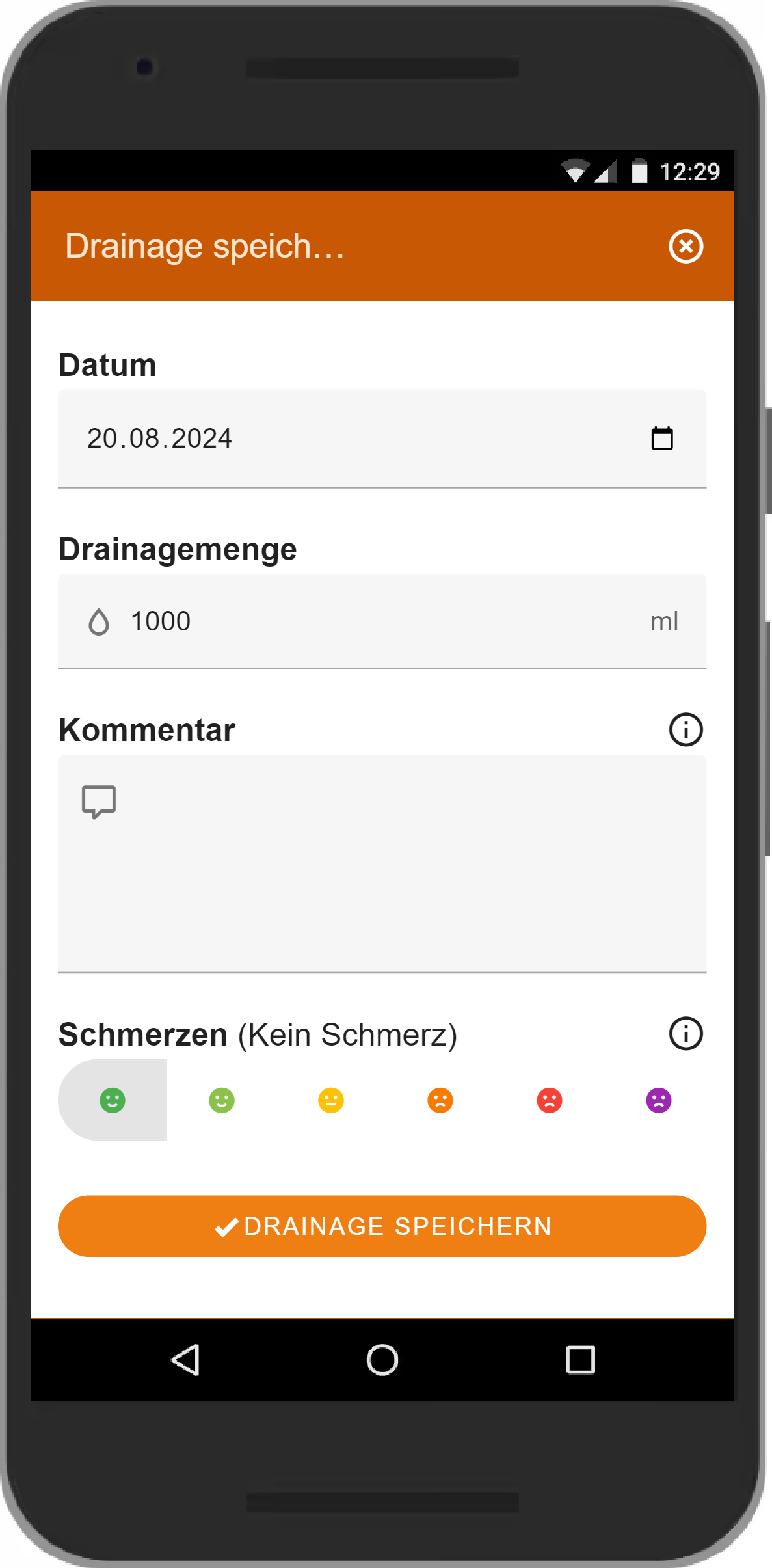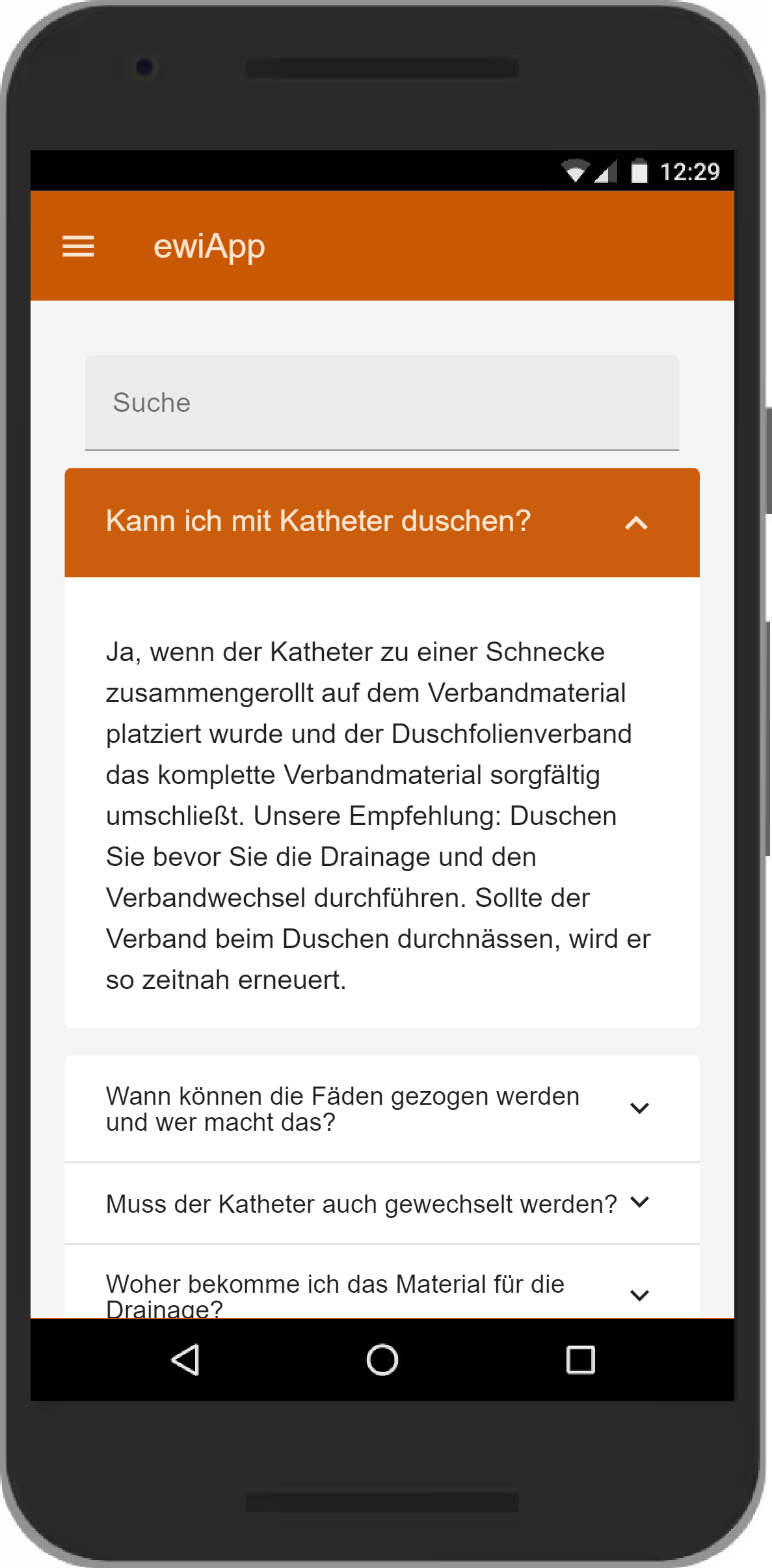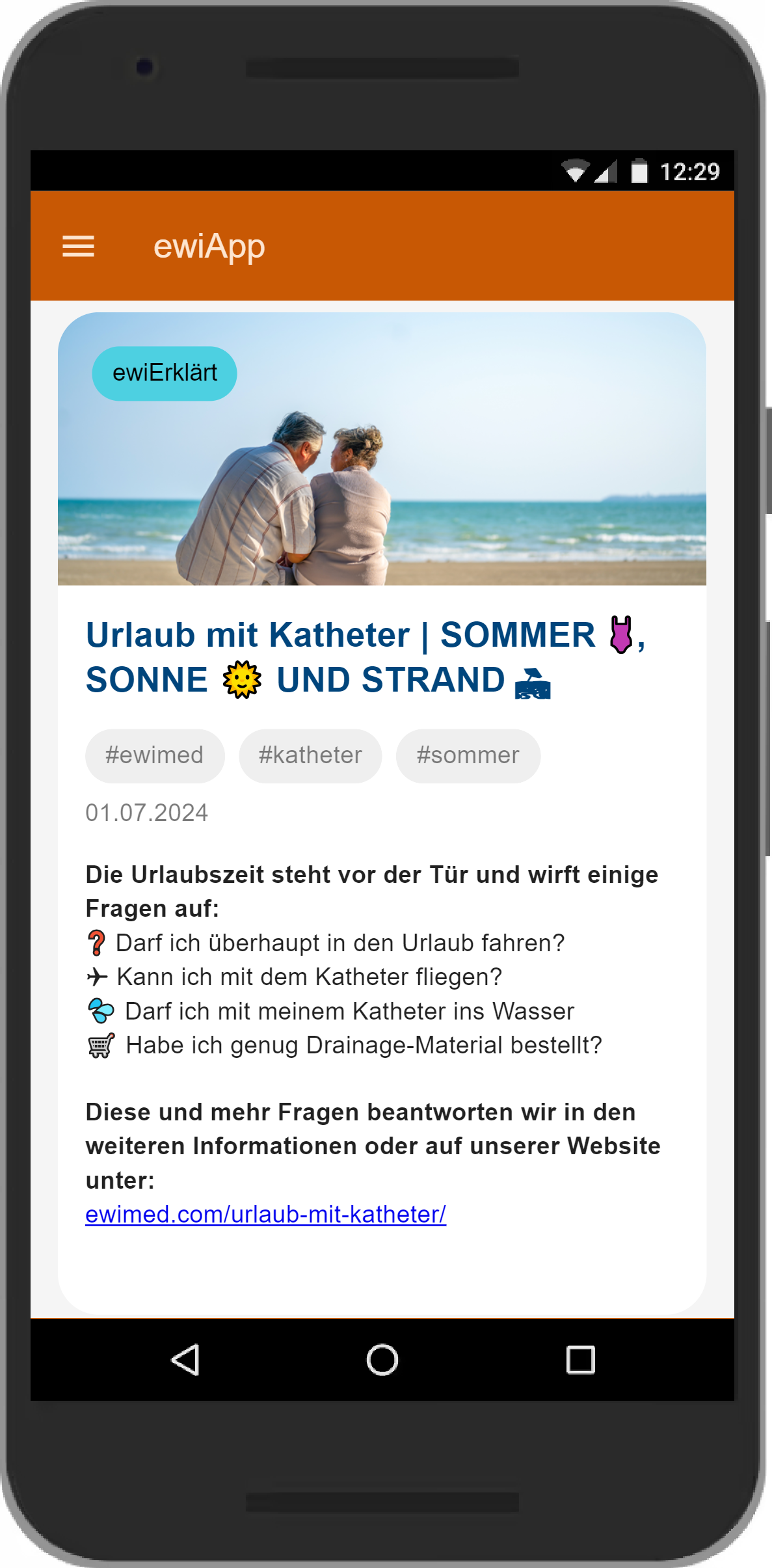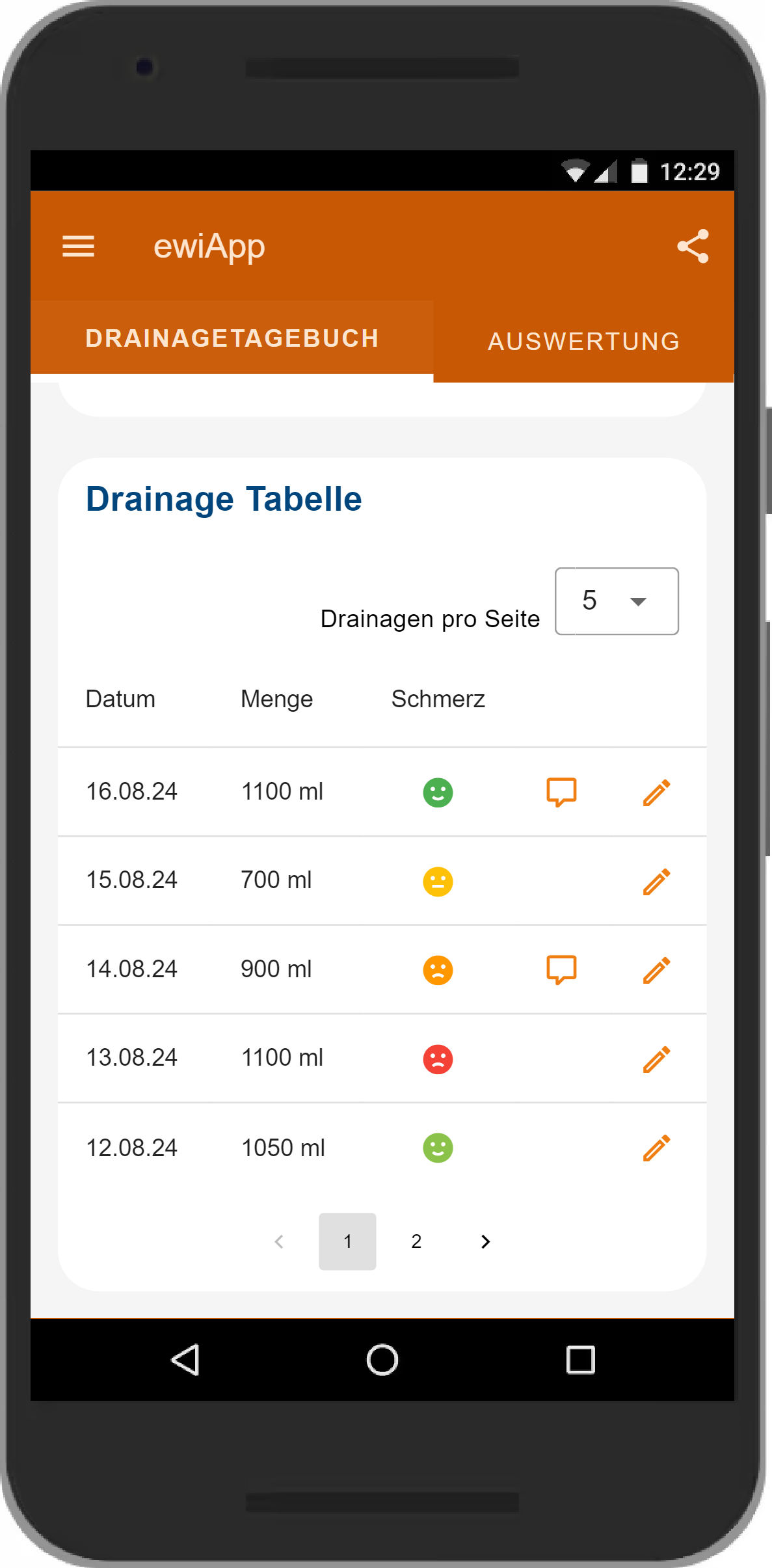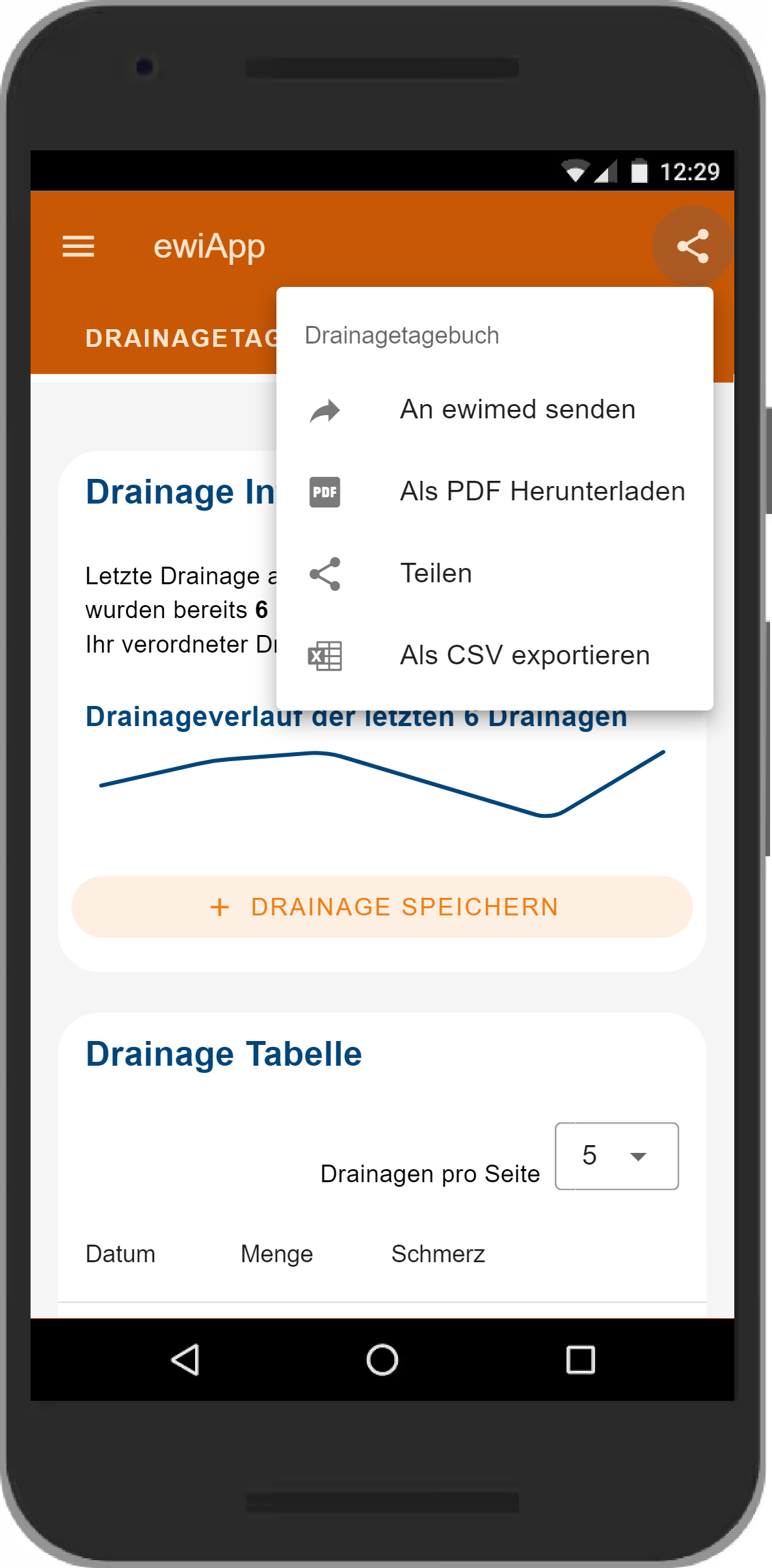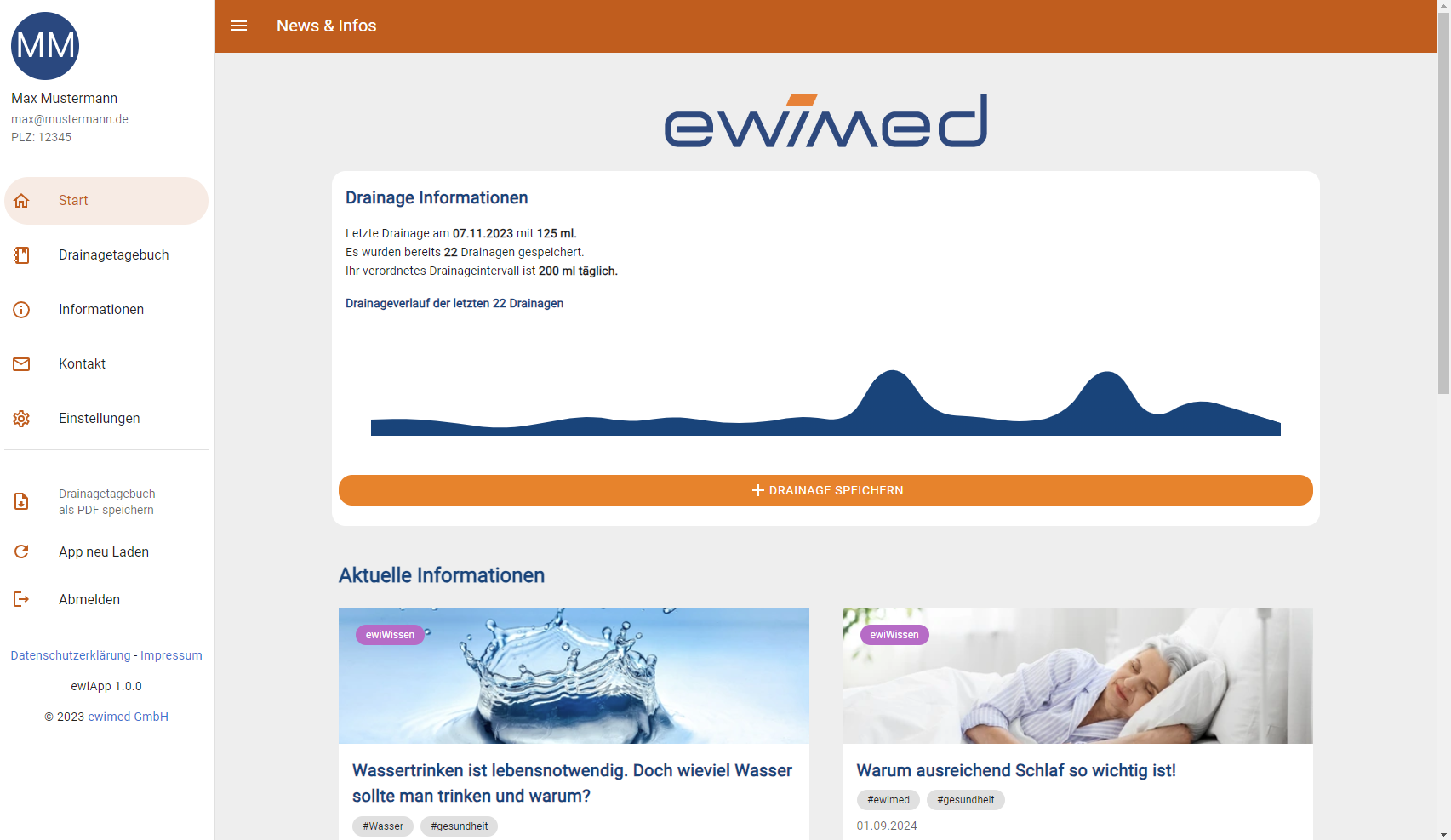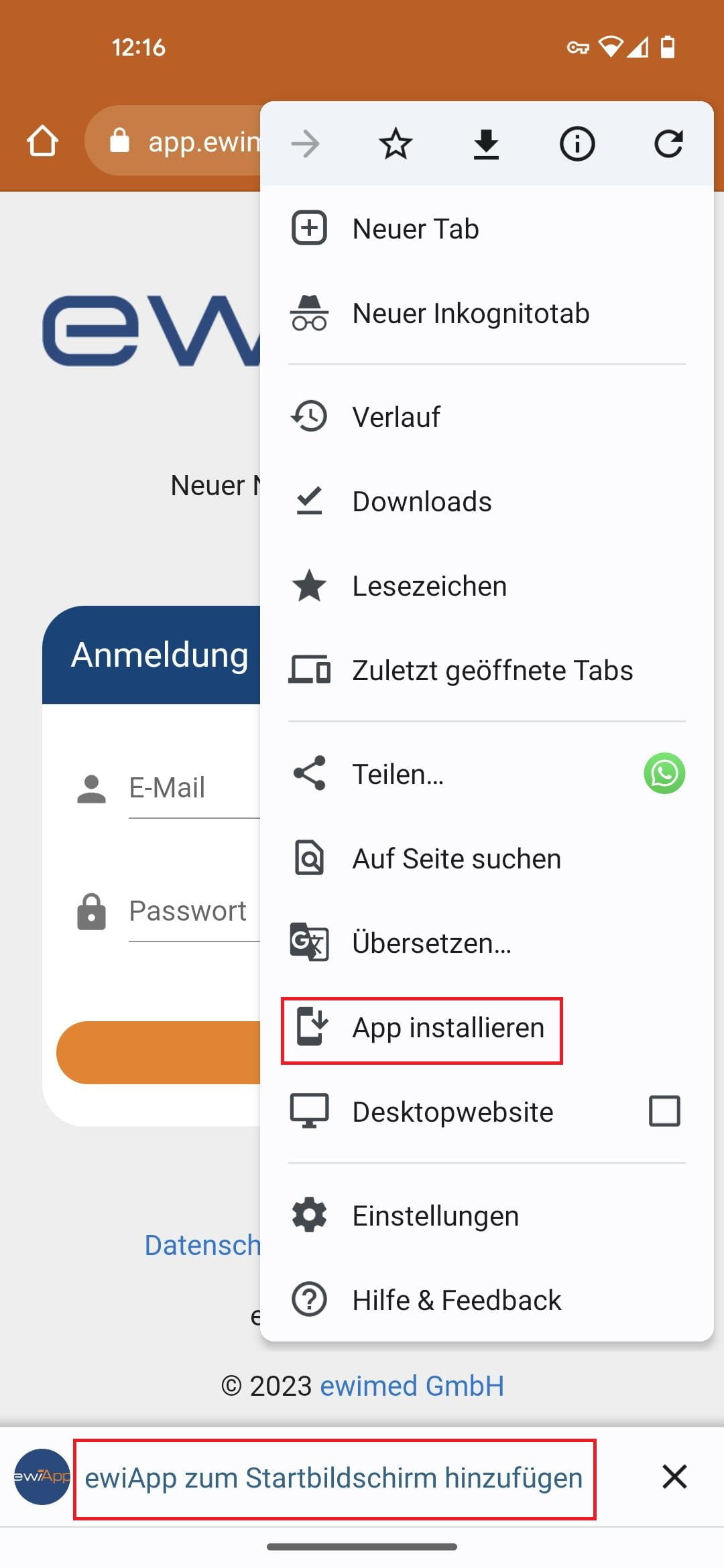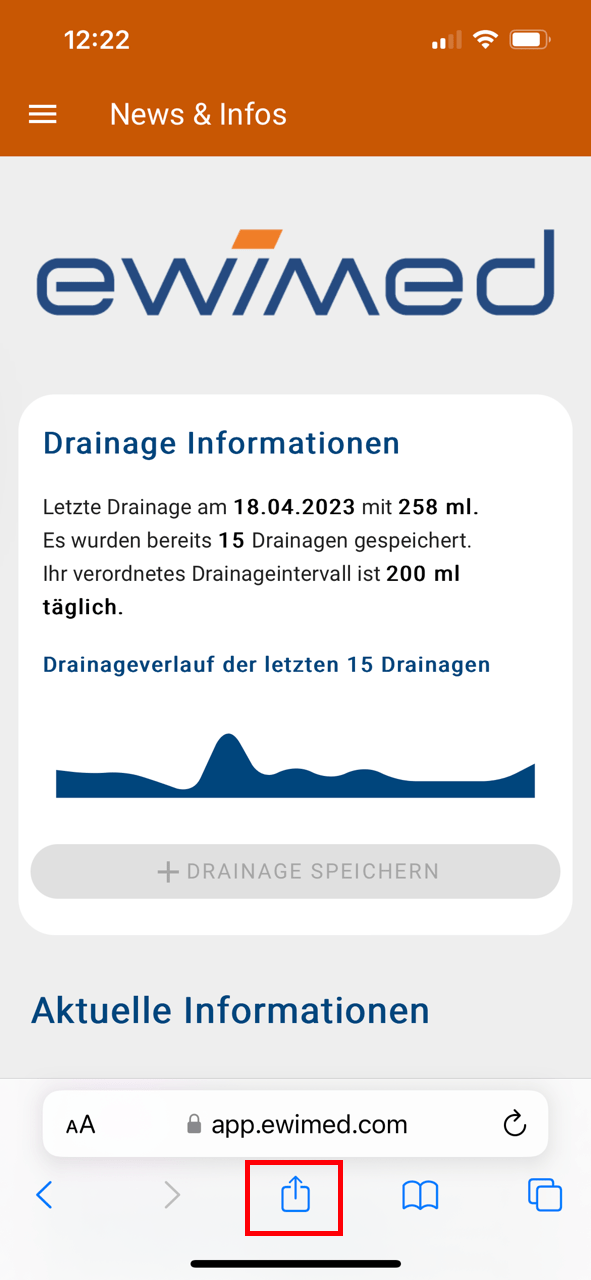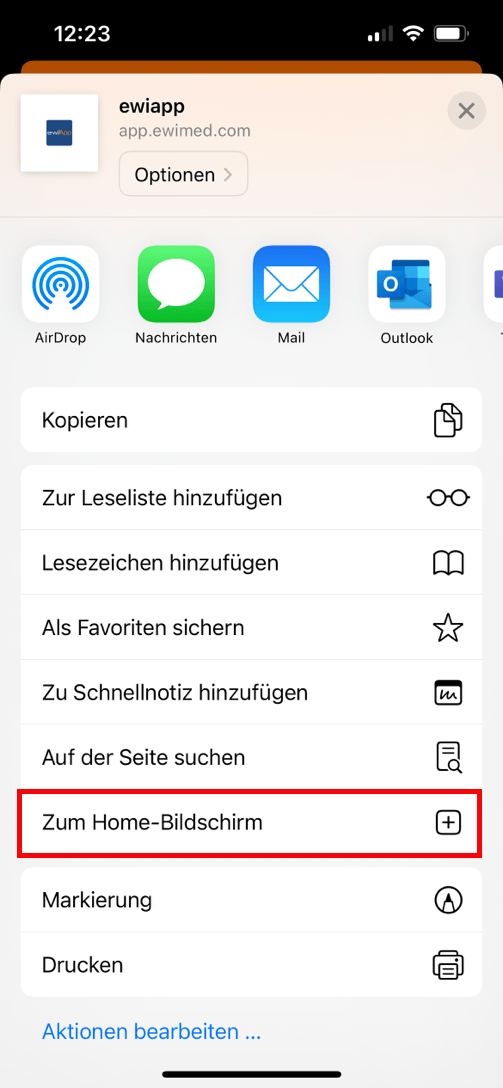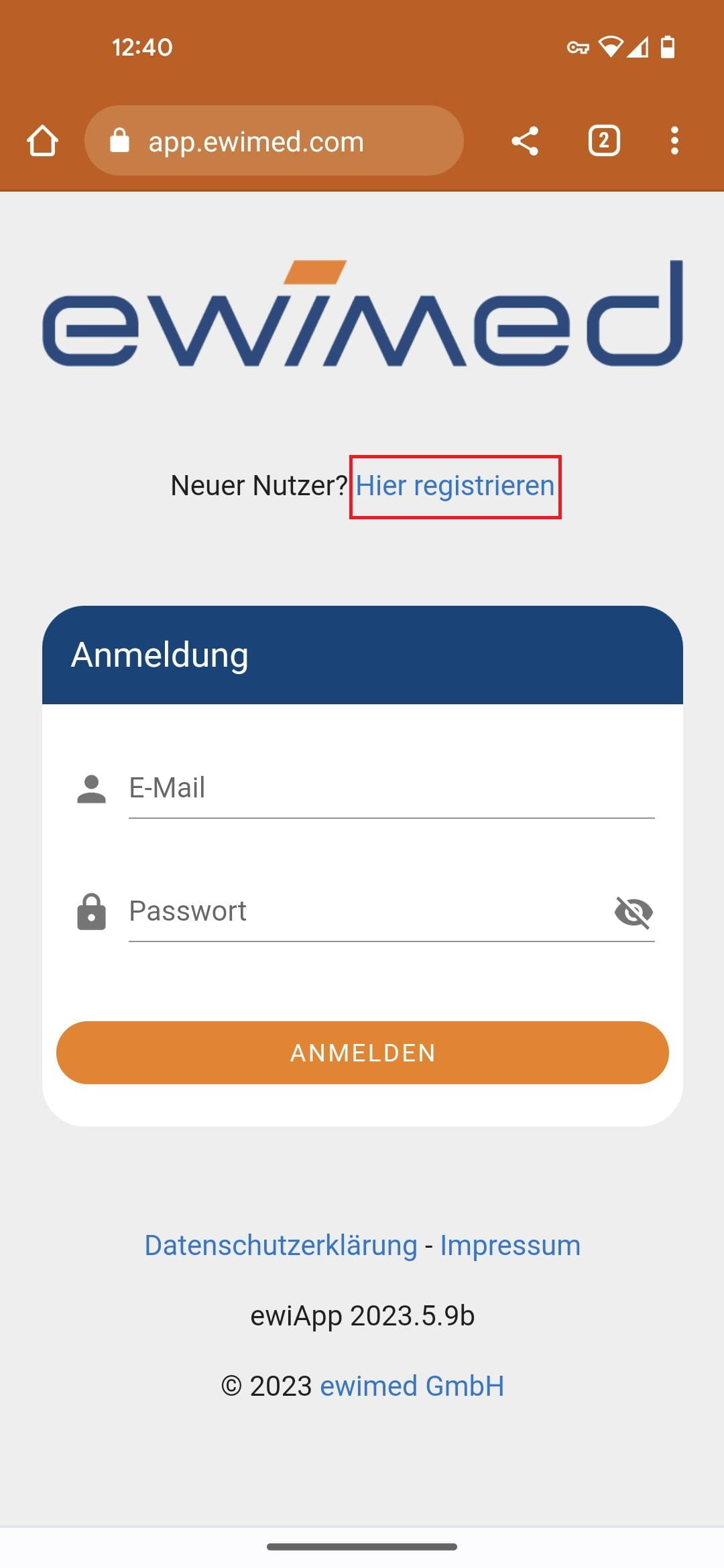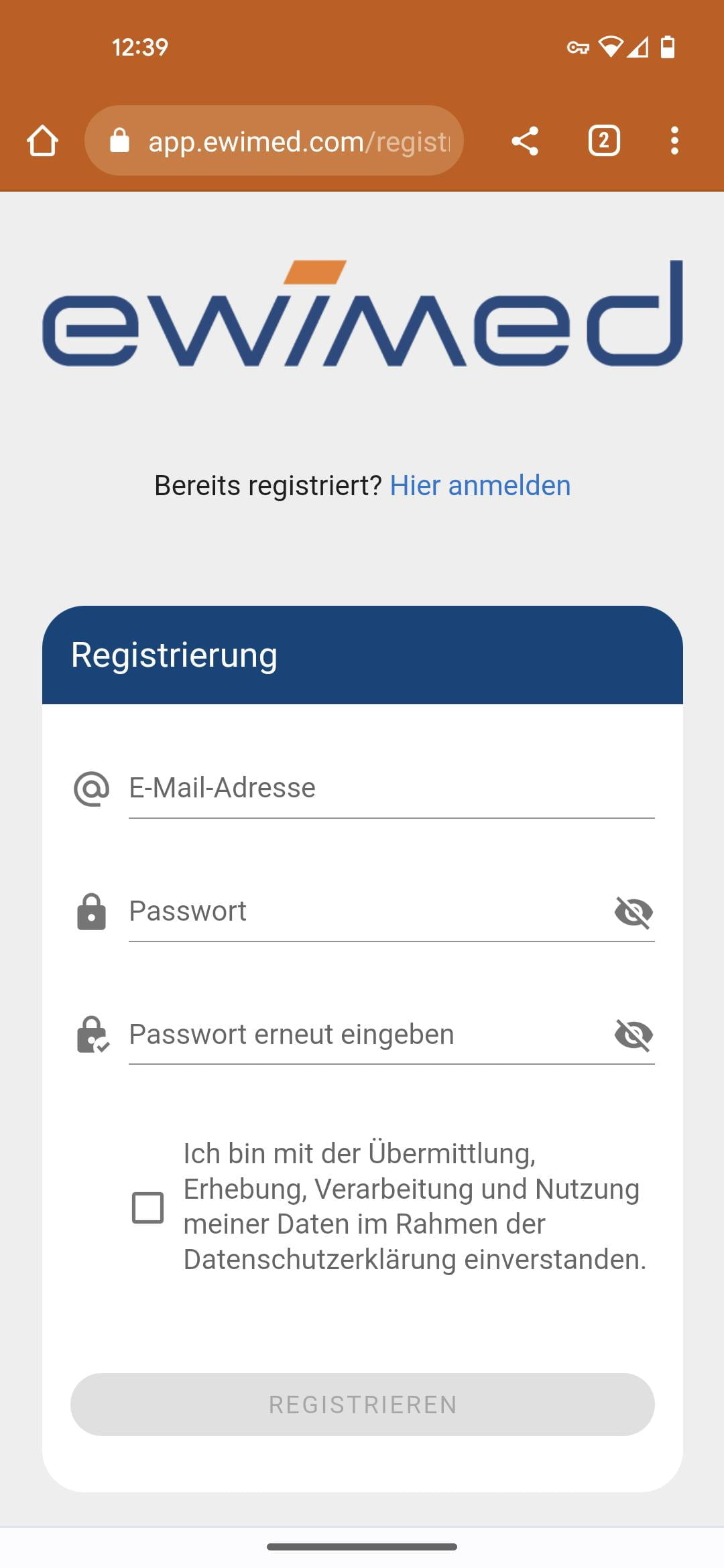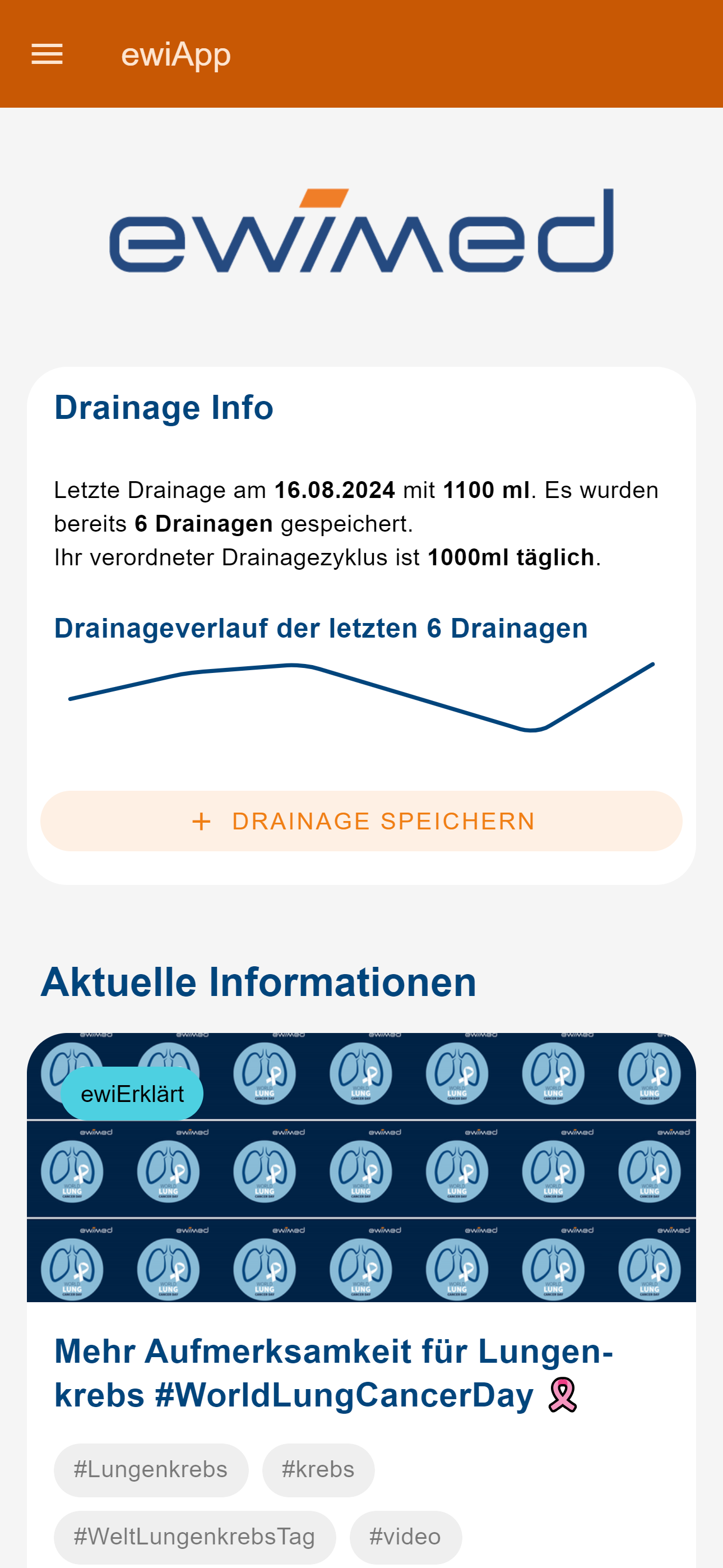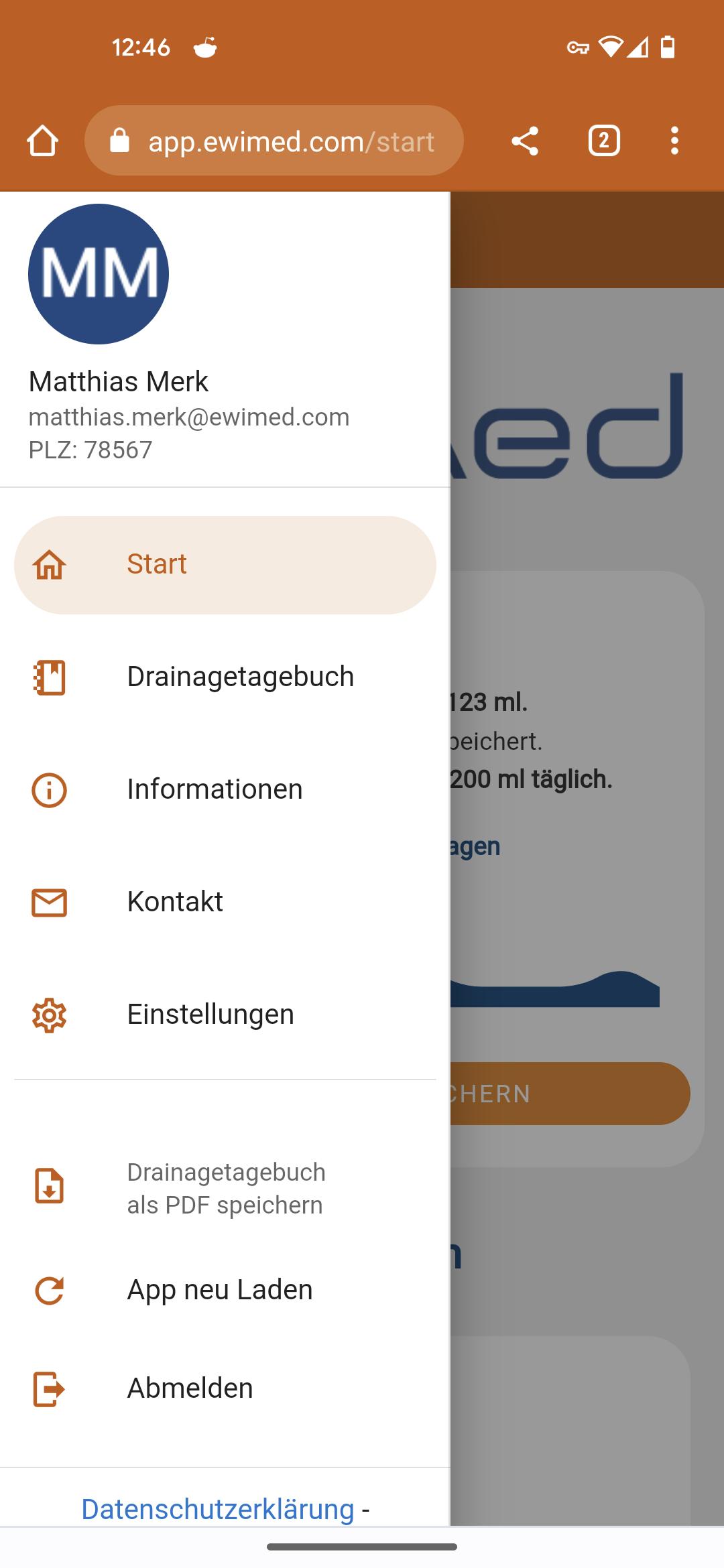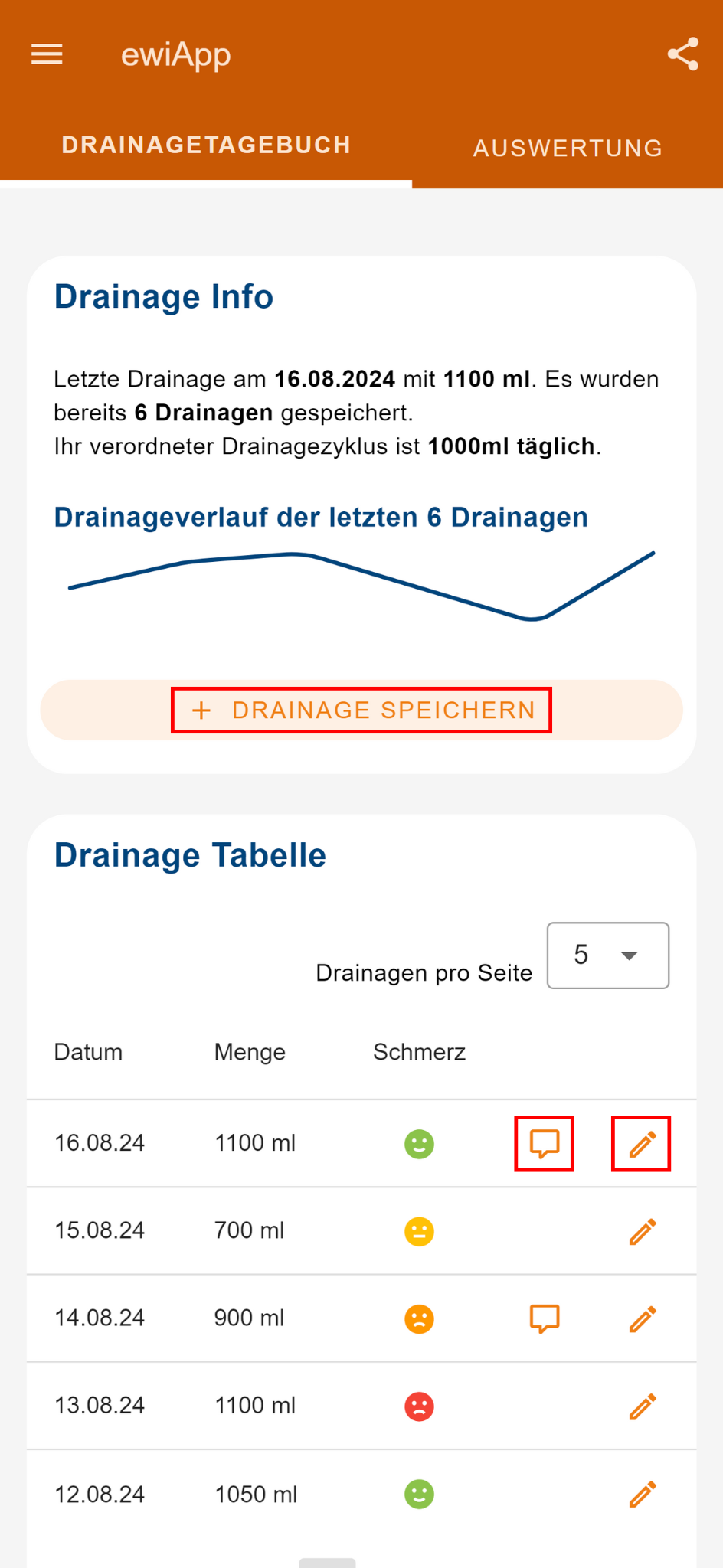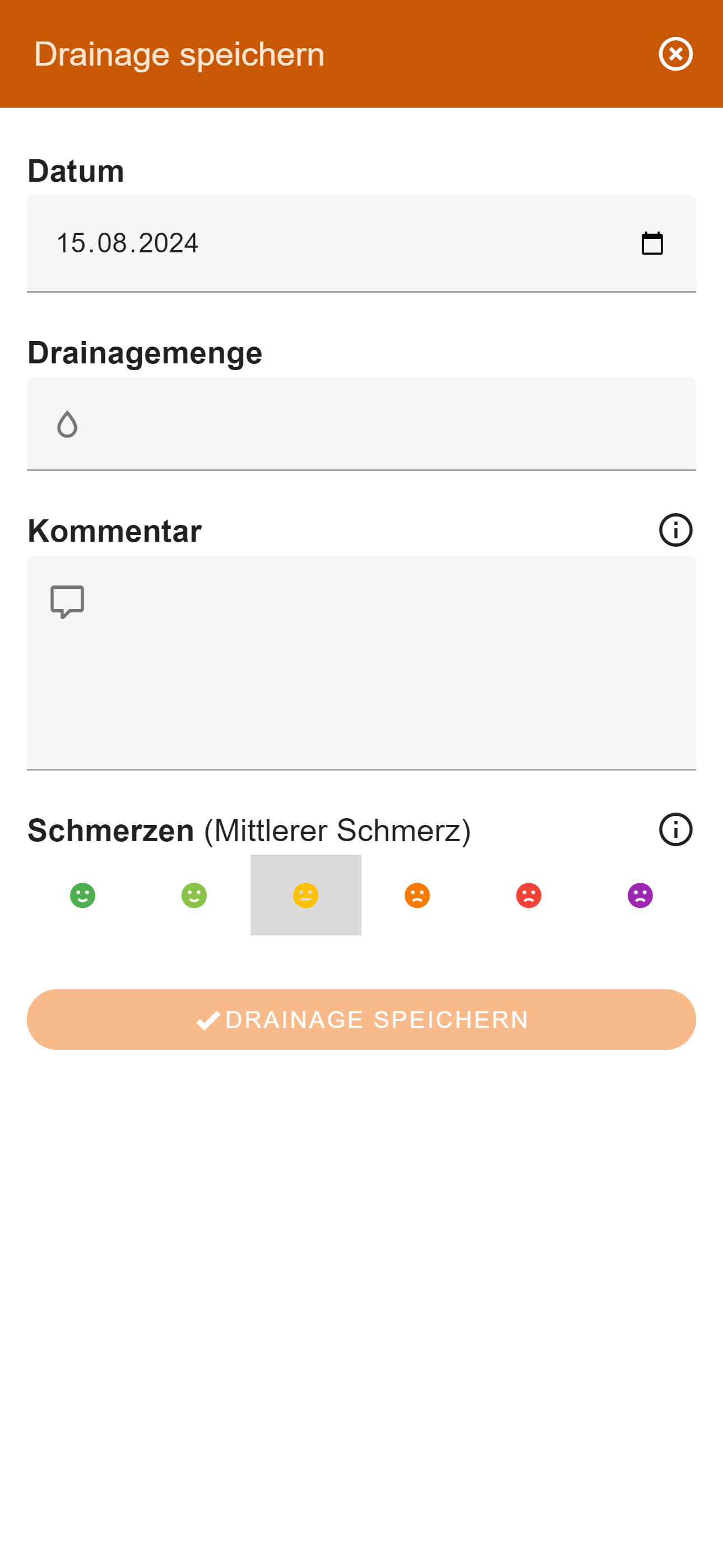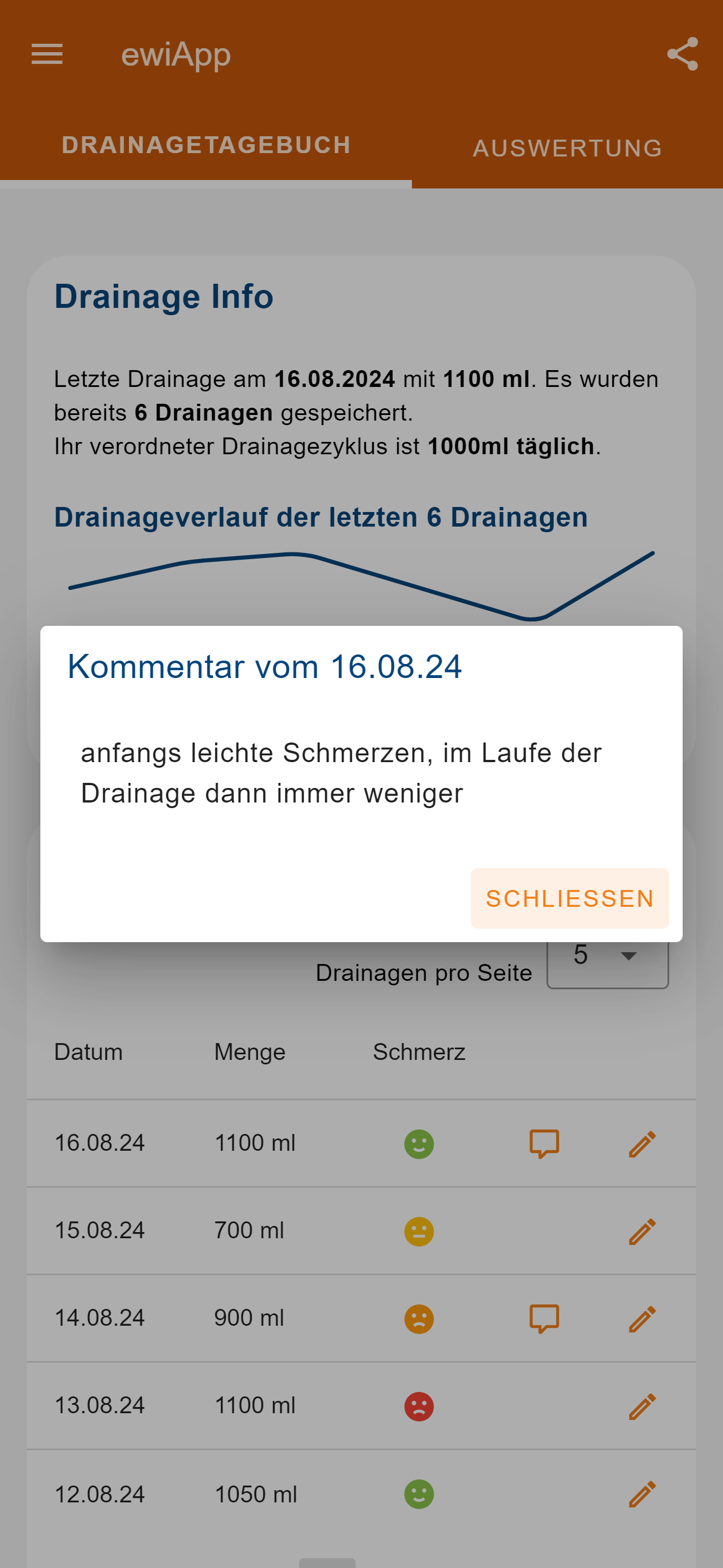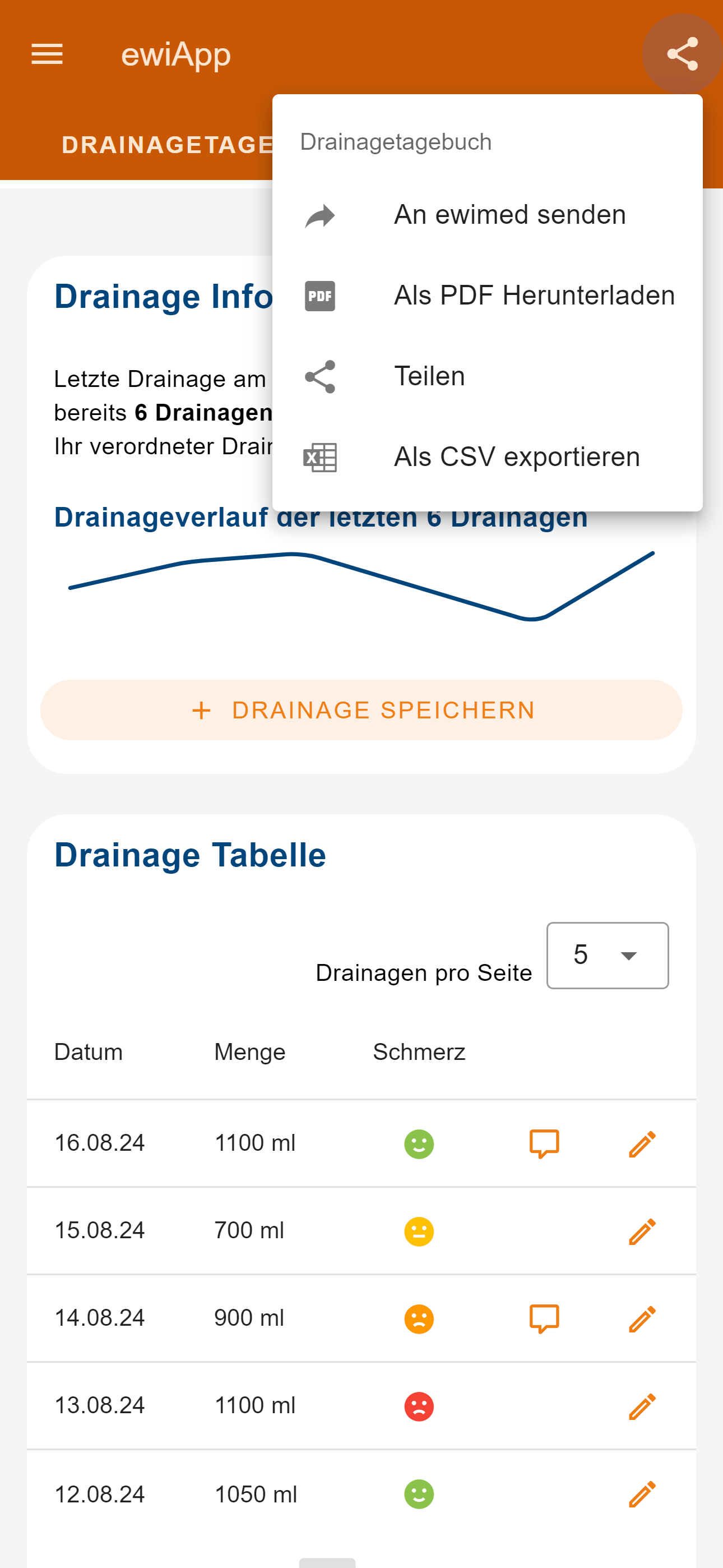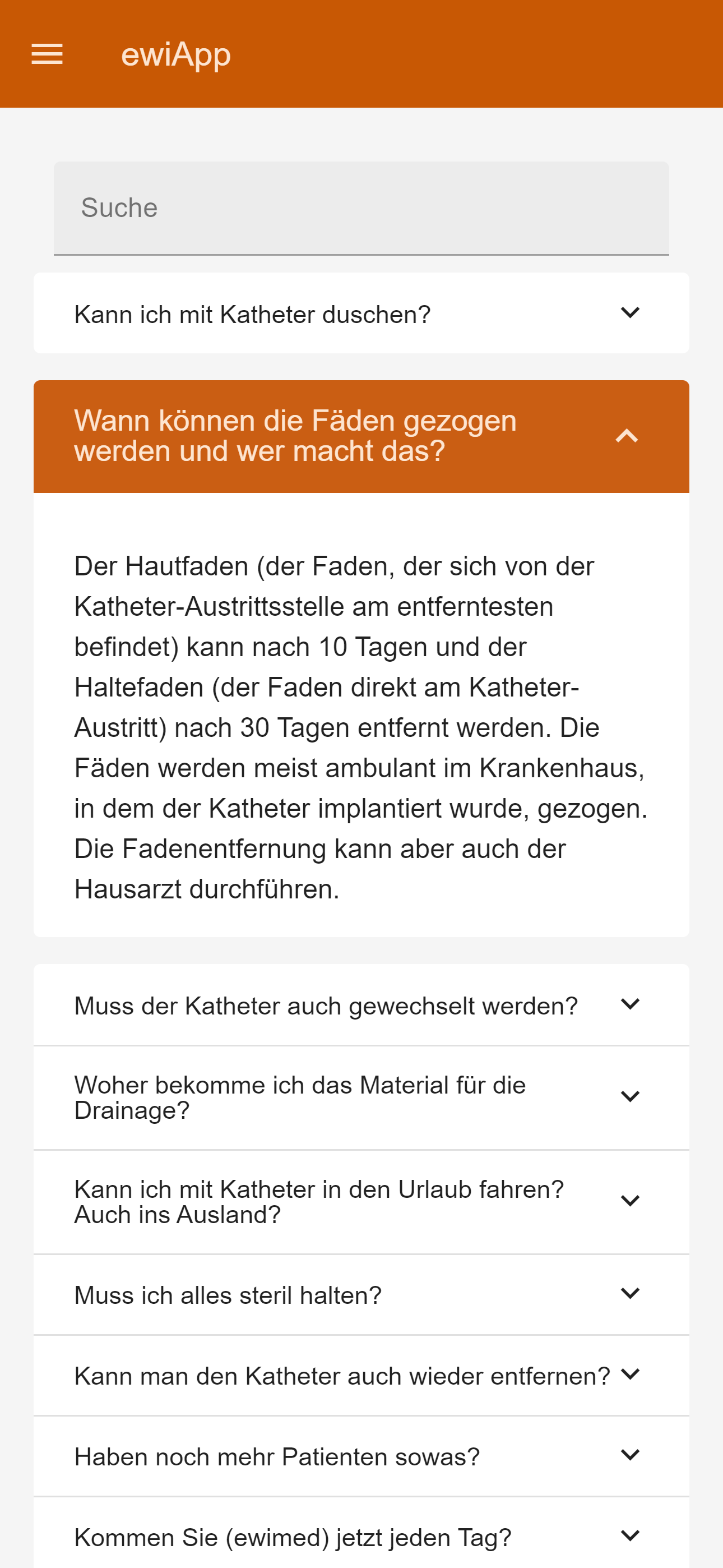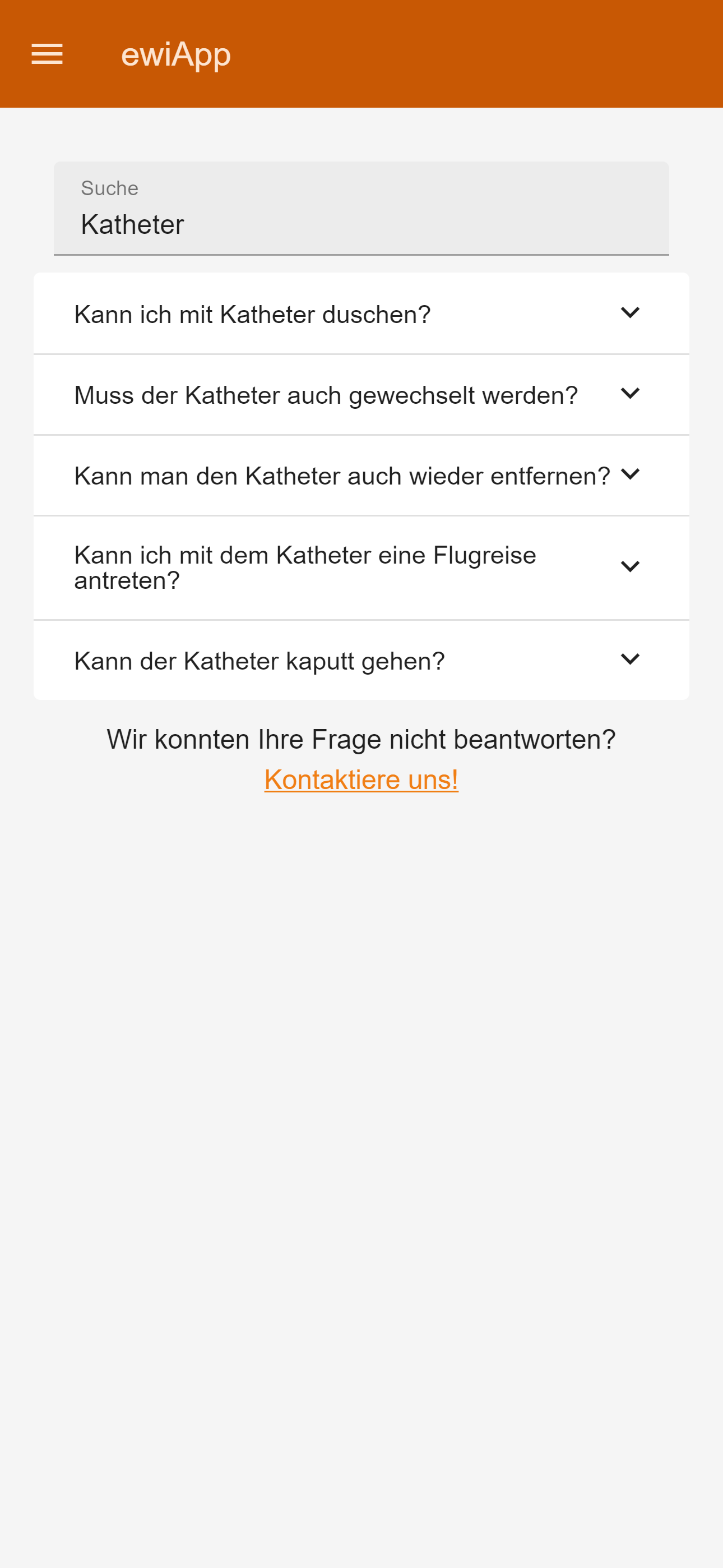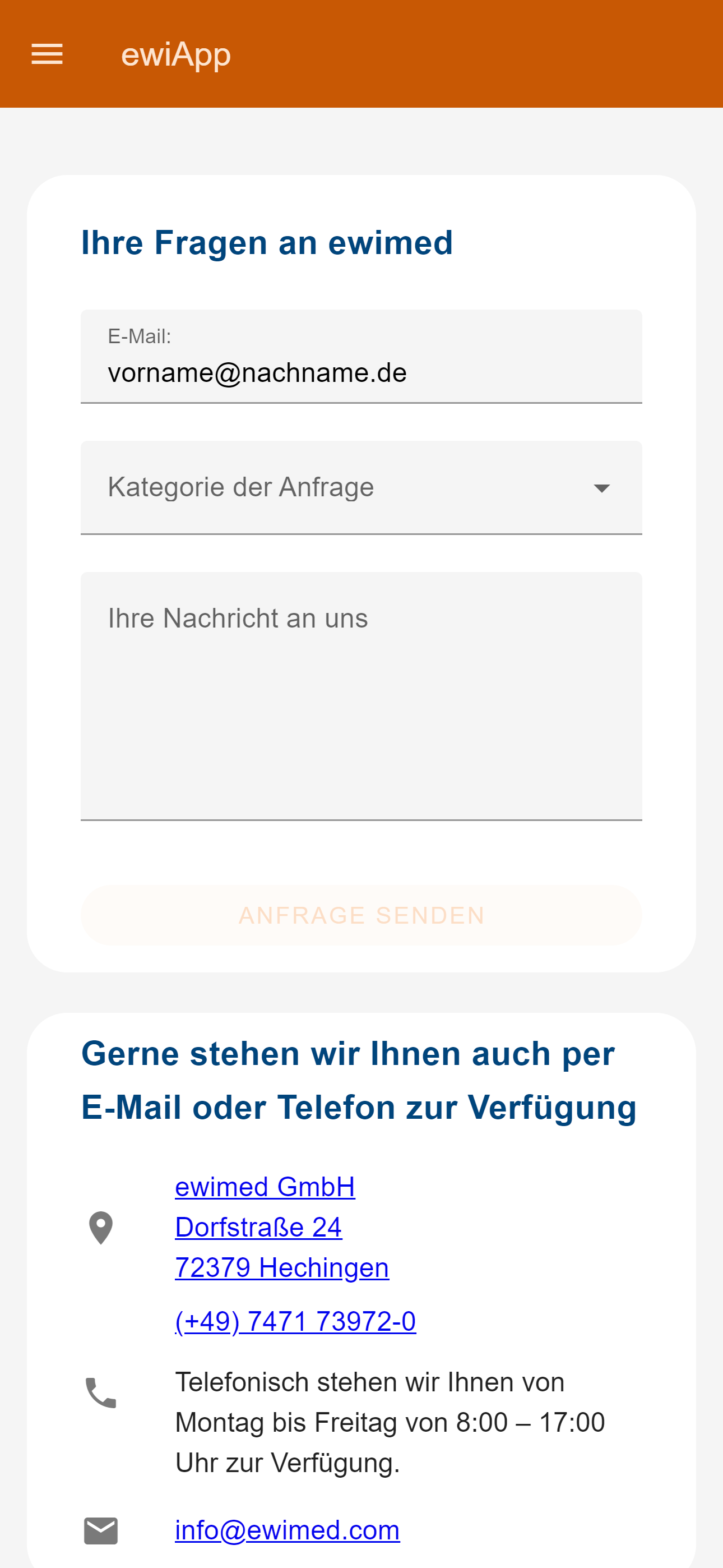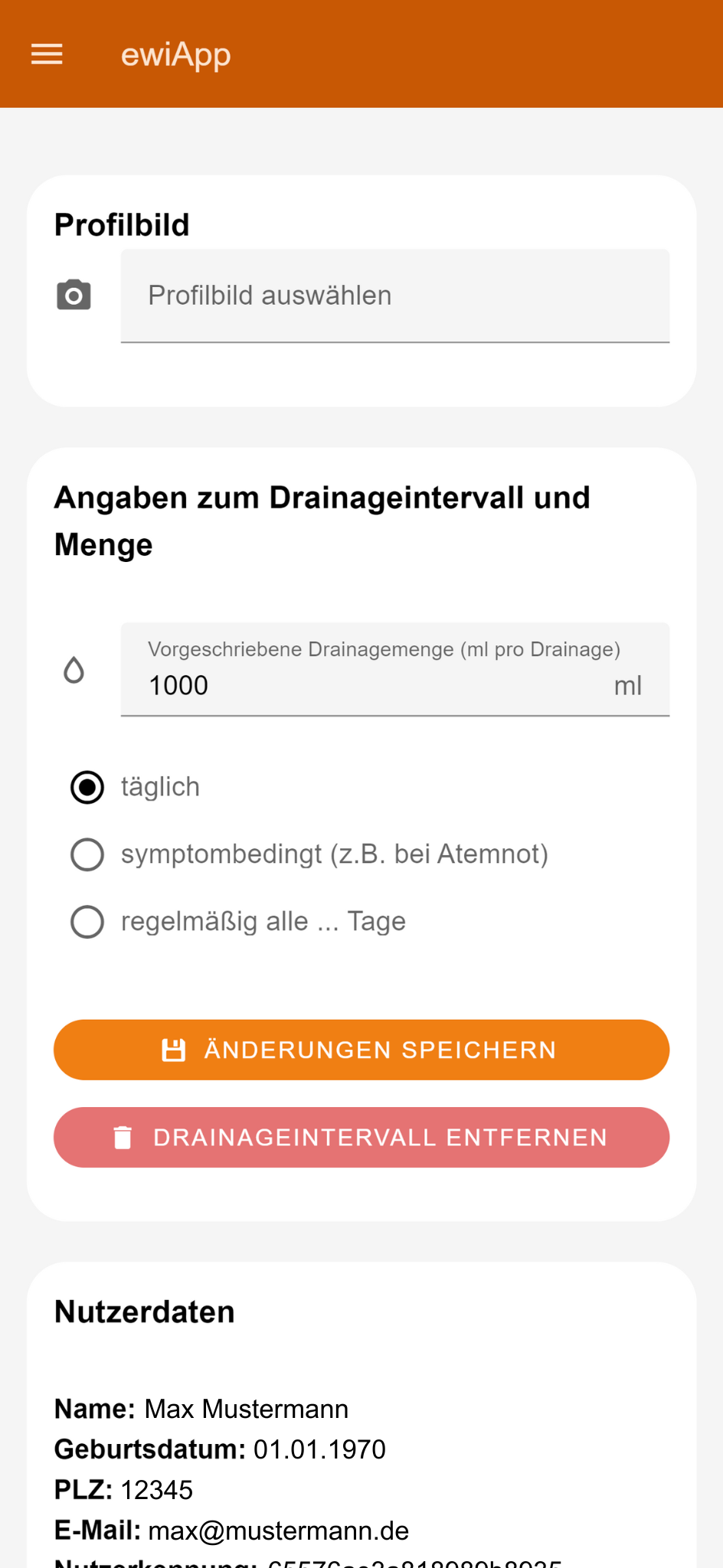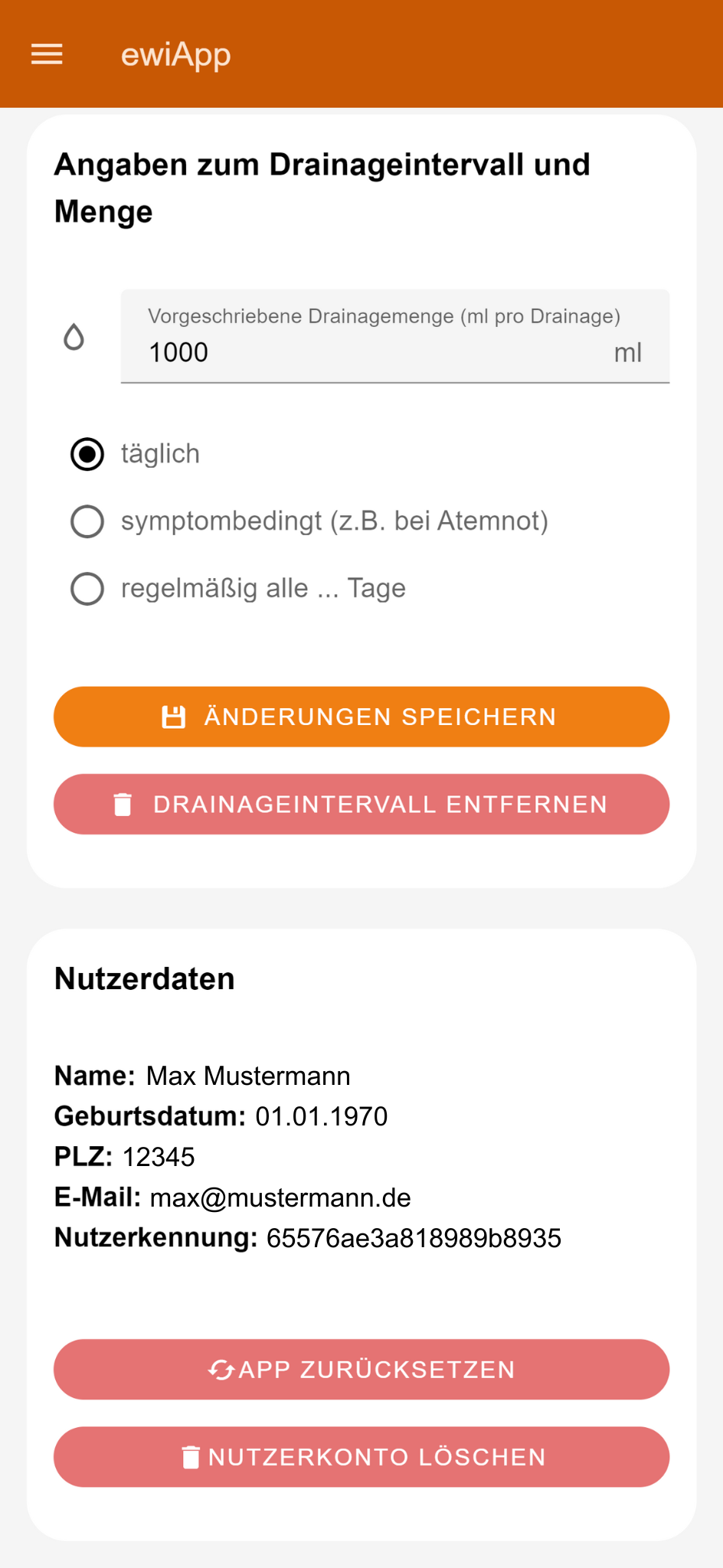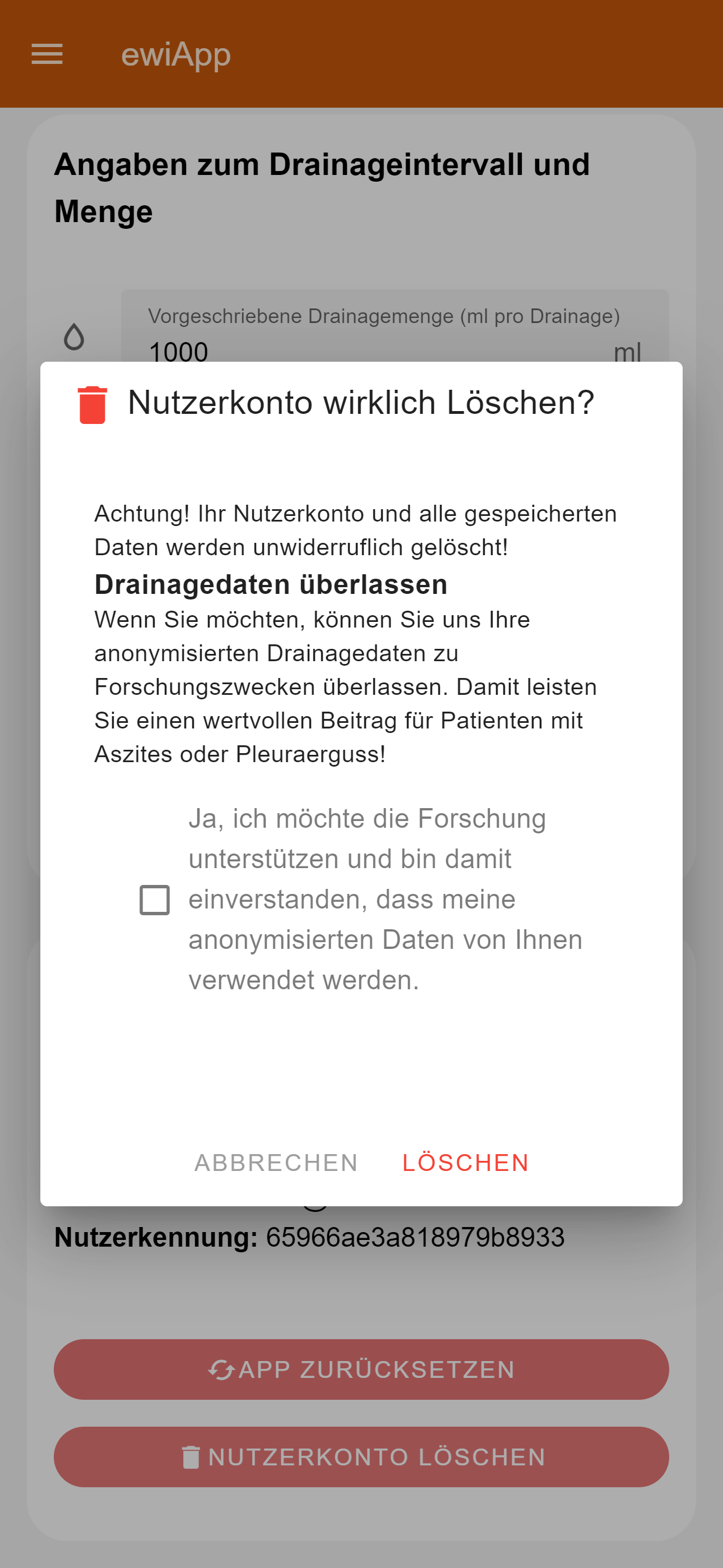Die ewiApp:
Ihr digitaler Drainagebegleiter
Die ewiApp ist Ihr neuer digitaler Drainagebegleiter
Behalten Sie den Überblick über Ihre Drainagen!
Mit der ewiApp können Sie nicht nur bequem Ihre Drainagen dokumentieren, sondern auch viele Informationen rund um Ihre Versorgung durch ewimed entdecken.
Das große PLUS
Teilen Sie Ihren Drainageverlauf komfortabel mit ewimed, Ihren Angehörigen oder Arzt – direkt aus der App!
Die Vorteile für Sie und Ihre Angehörigen
- Bequeme und einfache Drainagedokumentation: Schluss mit Papierkrieg und verlorenen Unterlagen! Mit nur wenigen Klicks können Sie Ihre Drainagen in unserer App dokumentieren - ganz ohne Risiko, dass Ihre Drainageprotokolle verloren gehen.
- Überblick über Ihre Drainagen: Mit Hilfe von Statistiken und Diagrammen sehen Sie auf einen Blick, wie sich Ihre Drainagen entwickeln und ob es Veränderungen gibt.
- Einfacher Informationsaustausch: Teilen Sie ihr Drainageprotokoll mühelos mit ewimed, Ihrem Arzt und anderen oder speichern Sie es als PDF Datei.
- Wichtige Informationen und Antworten auf Ihre Fragen: In der ewiApp finden Sie umfassende Informationen rund um Ihre Drainage sowie Antworten auf die wichtigsten Fragen. Sollten Sie spezifische Fragen haben, können Sie diese gerne auch über die ewiApp an uns stellen.
- Aktuelle Neuigkeiten und Gesundheitstipps: Bleiben Sie stets auf dem Laufenden über die neuesten Entwicklungen rund um Ihre Versorgung bei ewimed und erhalten Sie wertvolle Gesundheitstipps in unserer App.
- Mehrsprachige Unterstützung: Sie können die ewiApp nun auch in Ihrer bevorzugten Sprache verwenden.
Ihre Lebensqualität steht für uns an erster Stelle!
Die ewiApp: Ihr digitaler Drainagebegleiter auf Smartphone, Tablet oder PC
Eine App für alle
- Smartphones
- Tablets
- PC
Nutzen Sie die ewiApp auf einem beliebigen Gerät, die App passt sich automatisch an Ihre Bedürfnisse an. Lediglich eine bestehende Internetverbindung wird vorausgesetzt.
Weitere Informationen und Anleitungen
Nutzung der App
Die ewiApp wird aktiv weiterentwickelt und wir freuen uns darauf, Ihre Eindrücke bei der Nutzung der ewiApp erfahren zu dürfen. Nutzen Sie dazu bitte das Kontaktformular am Ende dieser Seite oder in der ewiApp.
Die ewiApp kann direkt in einem beliebigen Webbrowser benutzt werden. Dabei ist es egal, ob Sie ein Smartphone, ein Tablet oder Ihren PC benutzen wollen. Die einzige Voraussetzung ist eine bestehende Internetverbindung.
Um die ewiApp zu nutzen, müssen Sie lediglich die Internetadresse https://app.ewimed.com aufrufen. Optional können Sie für einen schnelleren Zugriff auf die ewiApp auch eine Installation auf Ihrem Smartphone oder Tablet durchführen.
Auf Smartphones mit Android Betriebssystem (z.B. Modelle von Samsung, Motorola, Huawei und andere) werden Sie über eine Mitteilung in der App nach mehrmaliger Nutzung zur optionalen Installation aufgefordert.
Diese Mitteilung lautet meist „ewiApp installieren“ oder „ewiApp zum Homescreen hinzufügen“. Mit einem Klick können Sie die App auf Ihr Smartphone installieren.
Sie können die Installation auch manuell starten. Die genaue Vorgehensweise unterscheidet sich hierbei leicht zwischen den Herstellern, ist aber immer dem hier beschriebenen Ablauf ähnlich:
Nachdem Sie die App über den Aufruf der Adresse app.ewimed.com geöffnet haben, klicken Sie auf den Menü Icon Ihres Webbrowsers (oftmals eine Schaltfläche mit drei Punkten rechts oben neben der Adresszeile). Dort finden Sie einen Menüeintrag, der „Zum Startbildschirm hinzufügen“, „ewiApp Installieren“ oder ähnlich heißt. Ein Klick auf diese Schaltfläche installiert die App auf Ihrem Smartphone.
Auf Apple Smartphones müssen Sie die Installation der ewiApp manuell starten, eine Benachrichtigung wie bei Android Smartphones wird hier nicht angezeigt.
Um die ewiApp zu Ihrem Homescreen hinzuzufügen, öffnen Sie die ewiApp, indem Sie in Safari die Website app.ewimed.com besuchen.
Am unteren Bildschirmrand klicken Sie auf den „Share Button“ (Rechteck mit einem Pfeil). Es öffnet sich nun ein Menü. Etwas weiter unten in diesem Menü finden Sie den Eintrag „zum Homescreen hinzufügen“.
Ein Klick darauf installiert die ewiApp auf Ihrem Homescreen.
Für die Nutzung der ewiApp ist eine einmalige Registrierung mit einer funktionierenden E-Mail-Adresse und einem Passwort notwendig.
Nach der Registrierung erhalten sie einen Bestätigungsmail an die von Ihnen angegebene E-Mail-Adresse. In dieser Mail befindet sich ein Link, mit dem Sie Ihre E-Mailadresse bestätigen können.
Sollte die Bestätigungsmail nicht innerhalb weniger Minuten bei Ihnen ankommen, schauen Sie bitte zunächst in Ihrem Spam/Werbung Ordner nach. Wenn Sie Probleme bei der Registrierung haben, melden Sie sich bitte bei appsupport@ewimed.com.
Wenn Sie den Link in der Bestätigungsmail anklicken, gelangen Sie auf eine Webseite, die Sie durch die Eingabe der für die Nutzung notwendigen persönlichen Daten führt.
Die hier abgefragten Daten (Name, Geburtsdatum und Postleitzahl) werden lediglich zur Personalisierung der in der ewiApp erstellten Drainageaufzeichnungen verwendet.
Nach Eingabe dieser Daten ist die App bereit für Ihre Drainageaufzeichnung.
Funktionen der App
Die Startseite bietet Ihnen eine schnelle Übersicht über Ihren Drainageverlauf, sobald Sie eine oder mehrere Drainagen gespeichert haben. Hier finden Sie auch die Schaltfläche „+ DRAINAGE SPEICHERN“, die Sie direkt zum Eingabeformular einer neuen Drainage führt.
Zusätzlich präsentieren wir Ihnen auf der Startseite interessante Informationen rund um das Thema Drainage und Gesundheit.
Das Hauptmenü befindet sich auf der linken Seite und kann jederzeit durch einen Klick auf das Symbol mit den drei übereinanderliegenden Strichen geöffnet werden. Auf größeren Bildschirmen – beispielsweise, wenn Sie die ewiApp an Ihrem PC nutzen – kann das Menü auch dauerhaft sichtbar bleiben.
Über das Hauptmenü haben Sie direkten Zugriff auf die Hauptseiten „Start“, „Drainagetagebuch“, „Informationen“, „Kontakt“ und „Einstellungen“. Weiter unten im Hauptmenü finden Sie auch Schnellzugriffe zu den Funktionen „Drainagetagebuch als PDF speichern“ sowie „Abmelden“. Außerdem können Sie dort bei Bedarf die Datenschutzerklärung und das Impressum aufrufen.
Durch die Option „App neu laden“ können Sie – wie der Name erahnen lässt- die App neu laden. Nutzen Sie diese Funktion, wenn einmal etwas nicht funktioniert. Oftmals lässt sich das Problem so beheben.
Im Menü „Drainagetagebuch“ finden Sie eine umfassende Übersicht Ihrer gespeicherten Drainagen. Am oberen Bildschirmrand haben Sie die Möglichkeit, zwischen der Tagebuchansicht und der Auswertungsansicht hin und her zu wechseln.
In der Tagebuchansicht können Sie über die Schaltfläche „+ DRAINAGE SPEICHERN“, genau wie auf der Startseite, neue Drainagen speichern. Zudem werden Ihre bisherigen Drainagen übersichtlich in einer Tabelle dargestellt. Mit Hilfe des -Symbols auf der rechten Seite können Sie einen Drainageeintrag löschen und bearbeiten.
Die Auswertungsansicht bietet Ihnen Diagramme zu Ihrem Drainageverlauf der letzten Drainagen sowie einige Statistiken, wie beispielsweise die durchschnittliche Drainagemenge, für die gesamte erfasste Behandlungsdauer.
Über das -Symbol am rechten oberen Bildschirmrand öffnen Sie das Untermenü zum Teilen Ihres Drainagetagebuchs.
-
- Um Ihr Drainagetagebuch direkt an ewimed zu senden, klicken Sie auf „An ewimed senden“.
- Um eine PDF Datei Ihrer Drainageaufzeichnungen zu erhalten, klicken Sie auf „Herunterladen“.
- Wenn Sie das Drainagetagebuch direkt mit jemandem teilen wollen, nutzen Sie die Funktion „Teilen“.
- Und um die Rohdaten Ihrer Drainageeinträge im CSV-Format zu speichern, klicken Sie auf „CSV-Export“.
In den Einstellungen haben Sie die Möglichkeit, Ihr ewiApp Profil durch ein individuelles Profilbild zu personalisieren.
Außerdem können Sie hier Angaben zum verordneten Drainageintervall und der verordneten Menge machen. Diese Angaben werden dann in den Drainageinformationen auf der Startseite sowie dem Drainagetagebuch angezeigt und sind relevant, um Sie rechtzeitig daran zu erinnern, neues Drainagematerial zu kaufen.
Sie finden in den Einstellungen auch Ihre hinterlegten Nutzerdaten und haben die Möglichkeit, die App zurückzusetzen, falls sie Probleme bei der Nutzung haben.
Ebenfalls ist es hier möglich, Ihr Nutzerkonto zu löschen. Wenn Sie Ihr Nutzerkonto löschen, werden alle erhobenen Daten (auch die Drainagedaten) unwiderruflich gelöscht. Vor dem Löschvorgang können Sie jedoch einer Datenspende zustimmen. In diesem Fall werden Ihre Drainagedaten anonymisiert, bleiben aber bei ewimed für Auswertungen des Drainageverhaltens gespeichert.
Haben Sie noch Fragen zur ewiApp?
Nutzen Sie bitte das Kontaktformular, falls Sie noch Fragen zur Nutzung der ewiApp haben. Wir freuen uns auch, wenn Sie uns Ihre Erfahrungen bei der Nutzung der ewiApp mitteilen.